Não é complicado transferir sua conta do WhatsApp Messenger para o WhatsApp Business. Essa mudança, inclusive, pode ser a melhor opção para diversas empresas e pequenos negócios, tendo em vista que o Facebook vem buscando oferecer melhorias no app para as contas comerciais. O WhatsApp Business traz diversos recursos voltados para os negócios dos usuários, permitindo a divulgação (e gerenciamento de catálogo) de produtos, o atendimento de clientes, SAC, entre outras funções.
É necessário seguir alguns passos simples para transferir seu WhatsApp Messenger no Android ou no iPhone para o WhatsApp Business. Em ambos os casos, lembre-se de fazer backup para segurança antes de qualquer coisa.
De início, é necessário atualizar o app do WhatsApp Messenger instalado no celular (verificando isso na própria loja do Android ou do iPhone) e baixar o WhatsApp Business na Play Store ou na App Store. Feito o download, abra o app e leia os Termos de Serviço. Toque em Concordar e Continuar para aceitar os termos.
Agora, o app vai perguntar se você quer usar seu número atual do WhatsApp Messenger (que o app identifica automaticamente) para o WhatsApp Business. Sim, você pode ter duas contas de WhatsApp no mesmo celular (o Business não é necessariamente limitado para uso empresarial). Ou seja, você pode usar uma conta como “pessoal” e outra para sua empresa, mas isso pode ser um pouco contra-intuitivo.
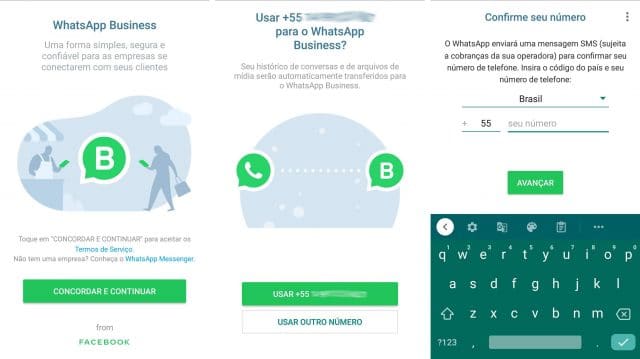
Como está em um estará em outro
Usando o mesmo número do WhatsApp Messenger, o Business vai fazer a transferência dos arquivos de mídia (inclusive figurinhas favoritas e papéis de parede) entre os apps. Suas configurações de conversas (como conversas silenciadas e toques personalizados) e seu histórico de bate-papo também são transferidos. Você só precisa permitir essa importação de histórico e mídia, clicando em Continuar e em Permitir.
Se você for usar outro número para o WhatsApp Business (que pode ser de celular ou fixo), você precisa primeiro seguir os passos de confirmação. Em seguida, insira o código de seis dígitos para confirmar o número. Aqui, há um detalhe para o iPhone, onde não é necessário inserir o código de seis dígitos se o recurso Chaves do iCloud estiver ativado e se você já tiver confirmado seu número no mesmo aparelho anteriormente.
Crie seu perfil comercial e toque em Avançar. Você pode continuar a editar seu perfil comercial assim que sua conta do WhatsApp Business estiver ativa. O WhatsApp observa que, no momento, ainda não é possível transferir todas as suas informações do WhatsApp Business de volta para o WhatsApp Messenger. Se você decidir voltar a usar o WhatsApp Messenger, todos os recursos da conta comercial serão perdidos, além das suas conversas e dos arquivos de mídia criados durante o uso do WhatsApp Business.
Imagem: Karolina Grabowska/Pexels/CC